1、打开PS,在菜单栏中执行:文件-打开,命令,打开需要使用PS制作梦幻美瞳和睫毛的素材图片。

2、导入素材美瞳文件,并将新生成的图层命名为“美瞳”,然后按Ctrl+T组合键进入自由变换状态,接着调整好其大小,并将其放在左眼上。


3、为“美瞳”图层添加一个图层蒙版,然后使用黑色“画笔工具”在图层蒙版中涂去多余的部分,接着设置该图层的“混合模式”为“柔光”,效果如下图所示。


4、按Ctrl+J组合键拷贝一个美瞳到右眼上,然后在图层蒙版中使用黑色“画笔工具”涂去多余的部分,如下图所示。


5、执行“编辑-预设-预设管理器”菜单命令,打开“预设管理器”对话框,然后设置“预设类型”为“画笔”接着单击“载入”按钮载入(最后在弹出的对话框中选择本书配套下载资源中的附赠资源“画笔库abr”文件。

6、使用“吸管工具”吸取睫毛上的颜色作为前景色,然后选择载入的睫毛笔刷,并设置“大小”为170像素,接着新建一个“睫毛1”图层,最后单击鼠标左键,绘制出睫毛。


7、按Ctrl+T组合键进入自由变换状态,然后旋转并缩放睫毛大小,接着执行“编辑-变换-变形”菜单命令,将睫毛的形状调整到与右眼相吻合。

8、新建一个“睫毛2”图层,然后采用相同的方法绘制出左眼的睫毛,如下图所示。

9、导人“素材文件”,并将新生成的图层命名为“光效”,然后设置该图层的“混合模式”为“滤色”、“不透明度”为85%,接着为其添加一个图层蒙版,最后使用黑色柔边“画笔工具”(将“不透明度”设置在30%50%)在蒙版中稍微涂去脸部的光效,完成后的效果如下图所示。

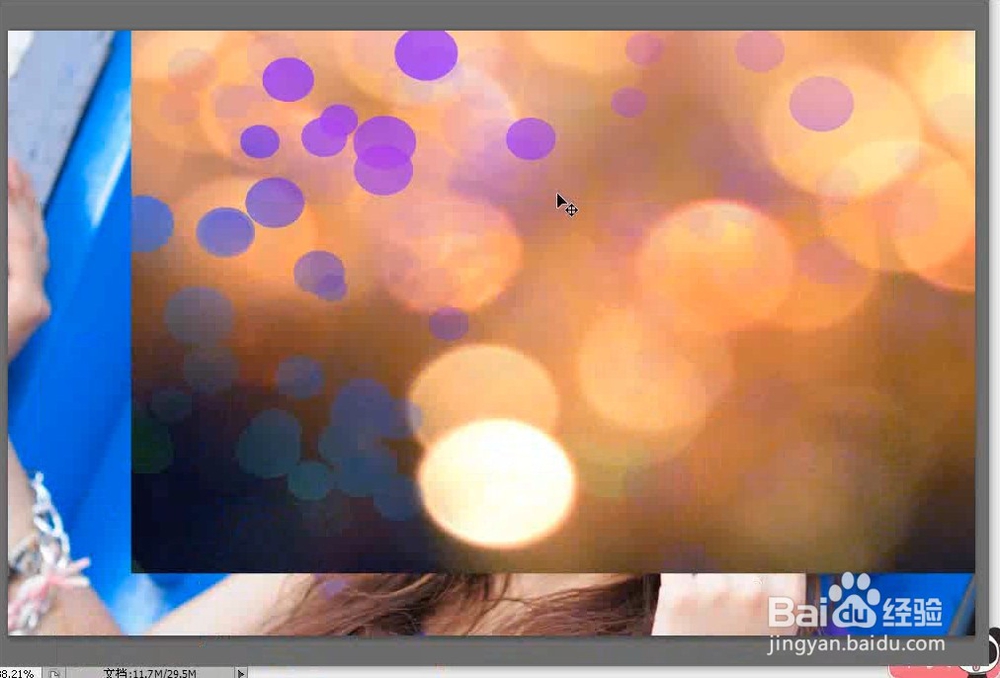

10、选择“横排文字工具”在画面的左侧制作一个装饰文字,最终效果如下图所示。


